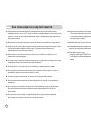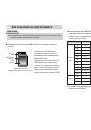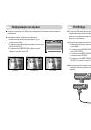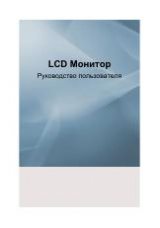Å·„Ó‰‡ËÏ Á‡ ÔÓÍÛÔÍÛ ÙÓÚÓ͇ÏÂ˚ ÍÓÏÔ‡ÌËË Samsung.
Ç ‰‡ÌÌÓÏ ÛÍÓ‚Ó‰ÒÚ‚Â ËÁ·„‡ÂÚÒfl ÔÓfl‰ÓÍ ÔÓθÁÓ‚‡ÌËfl ÙÓÚÓ͇ÏÂÓÈ, Ó·˙flÒÌflÂÚÒfl, Í‡Í ‚ÂÒÚË
ÙÓÚÓÒ˙ÂÏÍÛ, ÔÂÂÒ˚·ڸ ÓÚÒÌflÚ˚ ÒÌËÏÍË Ë ÔÓθÁÓ‚‡Ú¸Òfl ÔËÍ·‰Ì˚Ï ÔÓ„‡ÏÏÌ˚Ï Ó·ÂÒÔ˜ÂÌËÂÏ.
è‰ ̇˜‡ÎÓÏ ‡·ÓÚ˚ Ò ÌÓ‚ÓÈ ÙÓÚÓ͇ÏÂÓÈ ‚ÌËχÚÂθÌÓ ÔÓ˜ËÚ‡ÈÚ ‰‡ÌÌÓ ÛÍÓ‚Ó‰ÒÚ‚Ó.
ê
êÛ
ÛÍÍÓ
Ó‚
‚Ó
Ó‰
‰Ò
ÒÚ
Ú‚
‚Ó
Ó Ô
ÔÓ
ÓÎ
θ
¸ÁÁÓ
Ó‚
‚‡
‡Ú
ÚÂ
ÂÎ
Îflfl
ê
êì
ìë
ëë
ëä
äà
àâ
â ü
üá
áõ
õä
ä